flushdns有什么用 flushdns后无法上网怎么办
flushdns有什么用
全面的为您讲解flushdns后无法上网怎么办和flushdns有什么用的相关经验,接下来『领啦网』小编就来介绍。
在讲解flushdns的作用之前,我们需要先了解一下什么是DNS。
DNS(Domain Name System,域名系统)是为了解决人们更便捷的访问互联网而出现的系统,它通过将域名翻译成IP地址,使得用户无需记忆复杂的数字地址,能够更方便地访问互联网。
然而,DNS服务器缓存的信息有时候会与实际不符,比如域名的DNS解析出现问题,而导致用户无法访问某些网站。
此时,我们可以使用flushdns指令来清空系统中的DNS缓存,重新查询DNS服务器,从而解决访问问题。
flushdns的使用方法
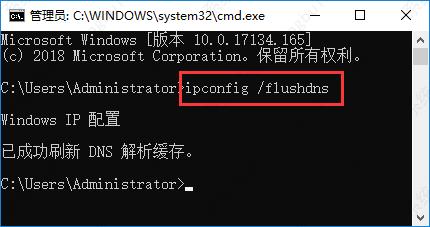
flushdns的使用方法非常简单,只需要打开命令提示符,输入"ipconfig /flushdns"指令并回车即可。在Windows系统中,可以通过以下方式打开命令提示符。
Windows 7及以下版本:按住“Win键 + R”组合键打开“运行”窗口,输入“cmd”命令并回车。
Windows 8及以上版本:右键点击“计算机”,选择“命令提示符(管理员)”。
如果没有管理员权限,需要右键点击后选择“属性”,切换到“快捷方式”选项卡,在“高级”中勾选“以管理员身份运行”。
flushdns的作用
通过清空系统中的DNS缓存,重新查询DNS服务器,可以解决以下问题:
提高网站访问速度。当DNS缓存中出现错误时,我们无法正常访问某些网站。
此时通过清空DNS缓存,重新查询DNS服务器,可以让系统重新得到正确的IP地址,提高访问速度。
刷新DNS记录。在开发过程中,有时候我们需要使用到DNS服务器,在添加、修改、删除DNS记录时,需要刷新DNS缓存以便系统重新获得最新的DNS记录。
解决DNS污染。某些地区会出现DNS污染,导致访问某些网站出现问题。通过清空DNS缓存,重新查询DNS服务器,可以解决该问题。
解决DNS绑定。有时候我们可能需要将某个域名绑定到指定的IP地址上,如果DNS缓存中有旧的记录,可能会导致绑定失败。
此时通过清空DNS缓存,重新查询DNS服务器,可以解决该问题。
flushdns后无法上网怎么办
尽管flushdns是一个简单易用的命令,但是有时候我们在使用过程中会遇到一些问题。比如在执行flushdns指令后,我们发现无法上网了。这个问题该怎么办呢?
首先,我们需要确认一下网络是否正常。可以通过ping命令检测本机是否能够联网,如“ping www.baidu.com”命令查看本机是否能访问百度网站。
如果网络正常,那么可以尝试一下以下解决方案:
重新启动网络。在电脑上右键点击网络图标,选择“打开网络和共享中心”,点击“更改适配器设置”,选择当前的网络连接,右键点击,选择“禁用”,然后再选择“启用”,重新连接网络。
检查DNS设置。有时候DNS设置可能出现问题,导致无法上网。
可以通过更改DNS服务器地址来解决该问题。在网络连接的属性中,更改IPv4的DNS服务器地址,将其改为Google的DNS地址“8.8.8.8”和“8.8.4.4”,然后重新连接网络。
检查杀毒软件设置。有些杀毒软件可能会阻止命令窗口使用某些命令,导致无法使用flushdns指令。可以尝试关闭杀毒软件或修改设置后重新使用flushdns指令。
总结
flushdns是一个非常实用的命令,可以有效地解决DNS缓存出现错误导致的访问问题。在使用命令时,需要注意网络是否正常,以避免flushdns之后无法上网的情况。
如果遇到该问题,可以尝试重新启动网络、更改DNS服务器地址、检查杀毒软件设置等解决方案。
以上『领啦网』介绍的flushdns后无法上网怎么办及其flushdns有什么用的经验小知识,希望看完本文能给您带来一点帮助!




